华为手机如何扫描文件成pdf格式 华为手机如何将文件扫描为PDF文档
日期: 来源:泰尔达游戏网
华为手机如何扫描文件成pdf格式,随着科技的不断发展,手机已经成为我们生活中必不可少的工具之一,而华为手机作为一款备受青睐的智能手机品牌,其功能的强大与实用性更是令人称赞。其中华为手机的扫描功能更是备受用户追捧。通过华为手机的扫描功能,我们可以将纸质文件快速、便捷地转换成PDF文档,方便我们进行保存和分享。如何在华为手机上进行文件扫描并转换成PDF格式呢?接下来我们将为大家详细介绍华为手机如何实现这一功能。
华为手机如何将文件扫描为PDF文档
操作方法:
1.打开华为手机备忘录进入后,在笔记界面。点击右下方的加号。
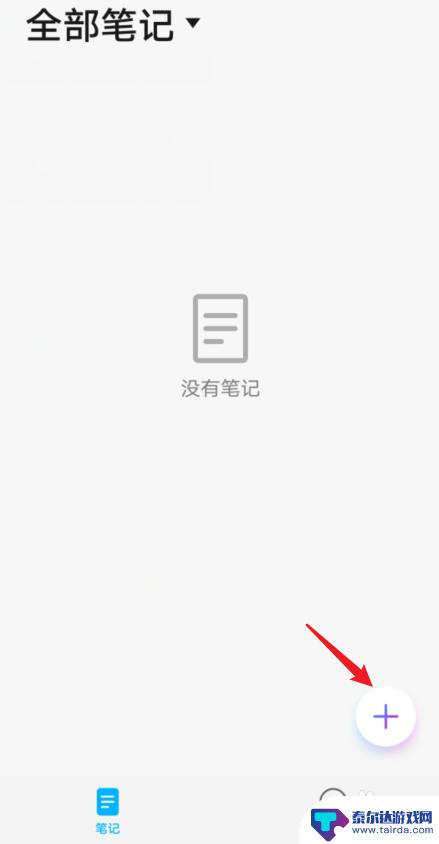
2.点击新建后,选择下方的图片的选项。
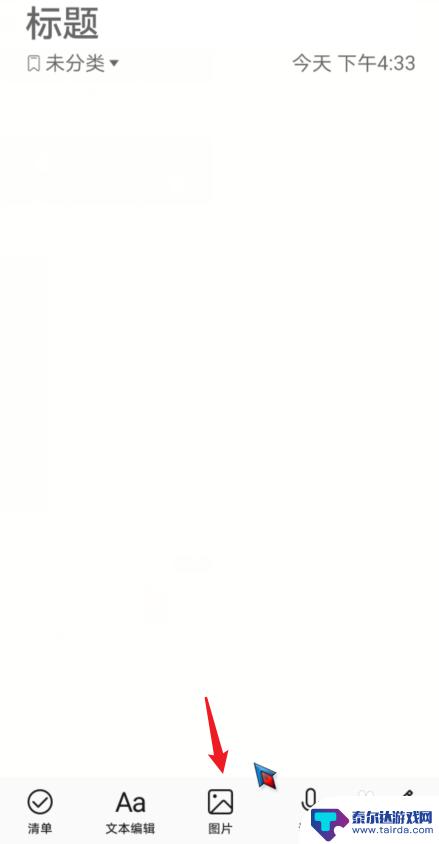
3.点击后,选择文档扫描的选项。
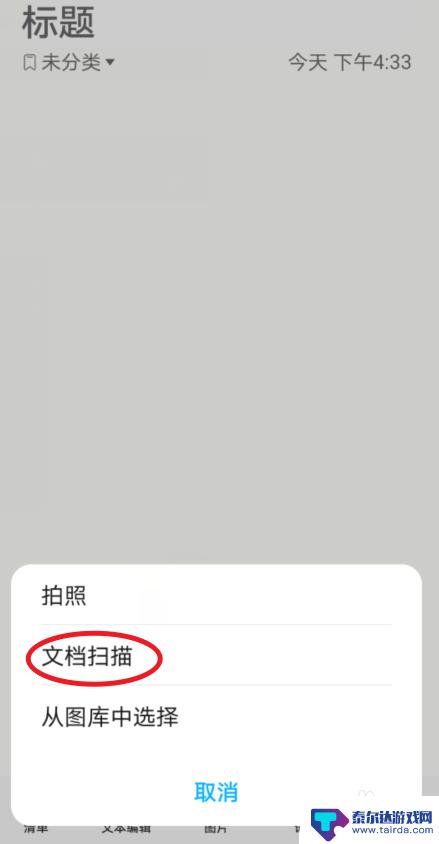
4.对准需要扫描的文档,点击拍摄后,选择确定。
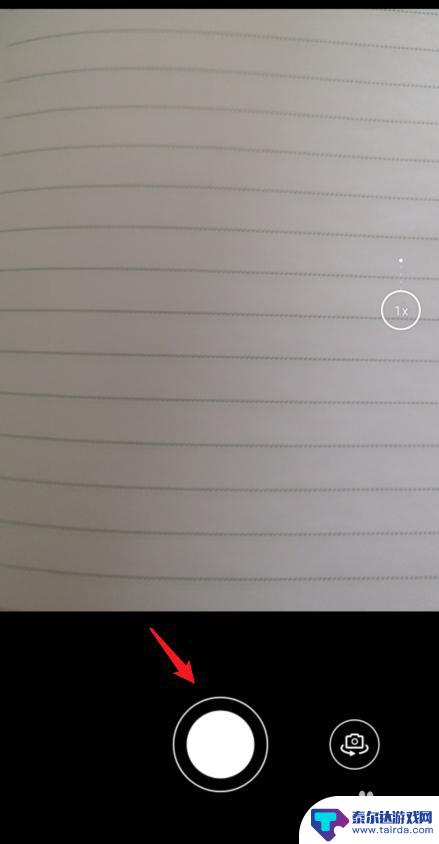
5.扫描文档后,再次点击右上方的确定。
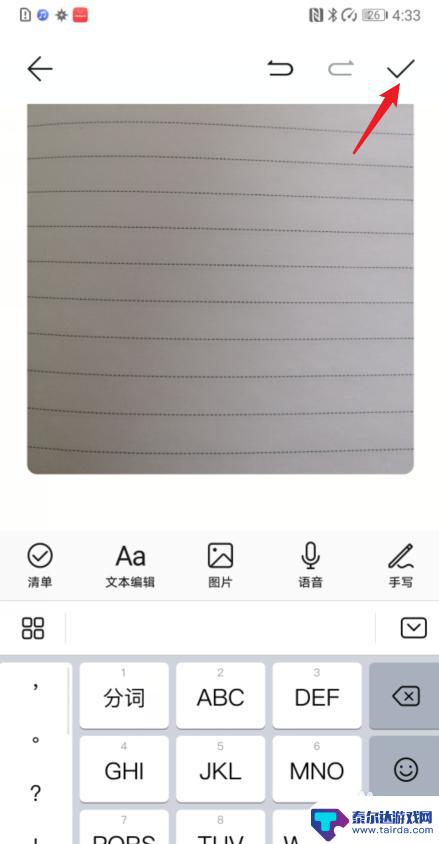
6.确定后,选择右下角的打印选项。
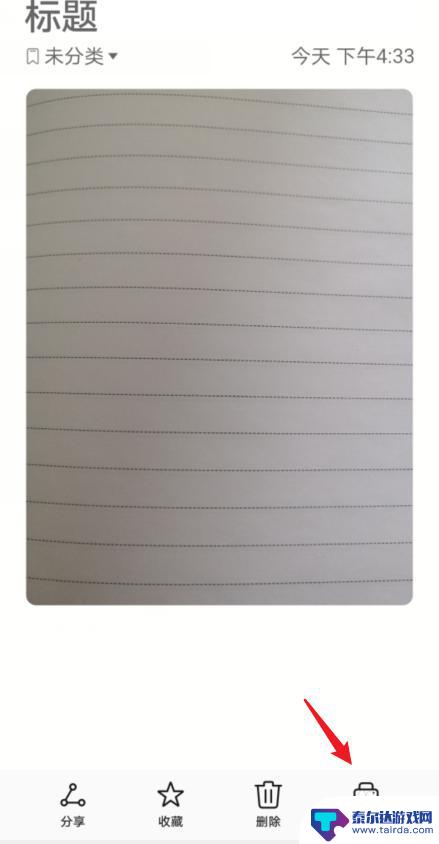
7.在打印界面,点击选择保存为PDF。之后点击存储。
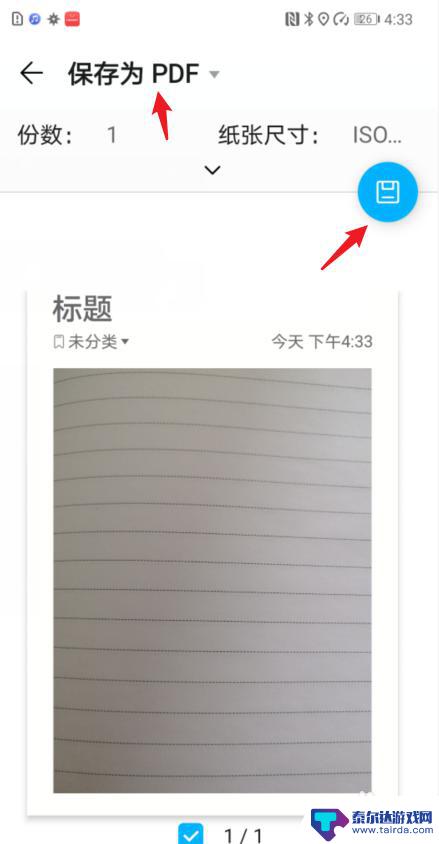
8.点击后,选择下方的保存选项。即可将扫描文件保存为PDF文件。
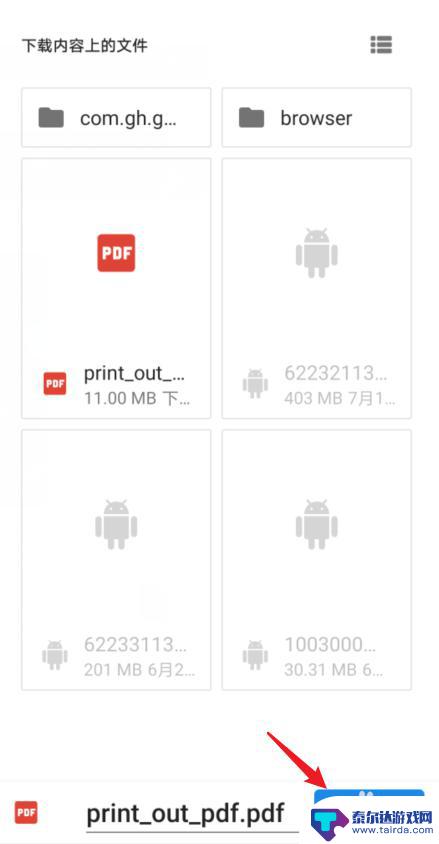
以上是华为手机如何将文件扫描成pdf格式的全部内容,如果您还有疑问,请参考小编的步骤进行操作,希望本文能对您有所帮助。















